데몬툴즈 다운로드
오늘은 가상 시디롬이라는 것에 대해서 알아볼까 합니다. 여러분 모두 시디 롬이 무엇인지는 알고 계시죠? CD 라고도 불리는 것입니다. 오늘은 이 시디롬을 가상으로 구동시켜주는 데몬툴즈라는 프로그램 다운로드와 사용법에 대해서 한번 알아보도록 할건데요!

저는 상당히 예전부터 사용 해 왔었습니다. 사실 윈도우 8 이상의 OS 에서는 자체적으로 가상 시디롬 기능을 지원하기 때문에 데몬툴즈 다운로드는 하지 않으셔도 됩니다. 하지만 과거 윈도우 7 때 많이들 사용했던 프로그램입니다.
가상 시디롬 파일은 .iso 형식의 확장자인데, 대부분의 사람들이 윈도우 10 을 사용하고 있기 때문에 iso 파일을 더블 클릭 해 주면 자동으로 가상 드라이브가 생성되어 가상 시디롬인 iso 파일을 사용할 수 있습니다.
데몬툴즈란?
우선 오늘 설명드릴 데몬툴즈에 대해서 알아보도록 하죠. 데몬툴즈는 각종 CD 이미지 파일을 가상의 시디 롬 드라이브 역할을 하게 하는 프로그램입니다. 보통 데몬이라고 부릅니다.
원래는 DVD에 상처가 나거나, 소음, 느린 속도 등이 불편했던 사람들을 위한 프로그램입니다. CD 이미지 파일 확장자가 아까 말씀드린 .iso 가 대부분인데 하드 디스크에 카피해서 좀 더 빠른 실행을 위해서 개발된 확장자라고 합니다.
CD 이미지 파일 확장자는 iso 말고도 여러가지 있지만 제일 많이 상용화 된건 iso 인것 같네요.
데몬툴즈 다운로드 방법

언제나 그렇듯 프로그램 다운로드 방법은 매우 쉽습니다. 데몬툴즈 다운로드를 위해서 네이버에 데몬툴즈를 검색 해 줍시다.
최상단에 데몬툴즈 공식 홈페이지로 들어가 줍니다.

데몬툴즈 공식 홈페이지로 들어가 보시면 중간에 바로 데몬툴즈 다운로드 가 바로 있습니다. 클릭 해 줍시다.

각자 운영체제에 맞는 비트로 다운로드 해 주시면 됩니다. 대부분 64비트이실테니 64비트로 다운로드 하겠습니다.
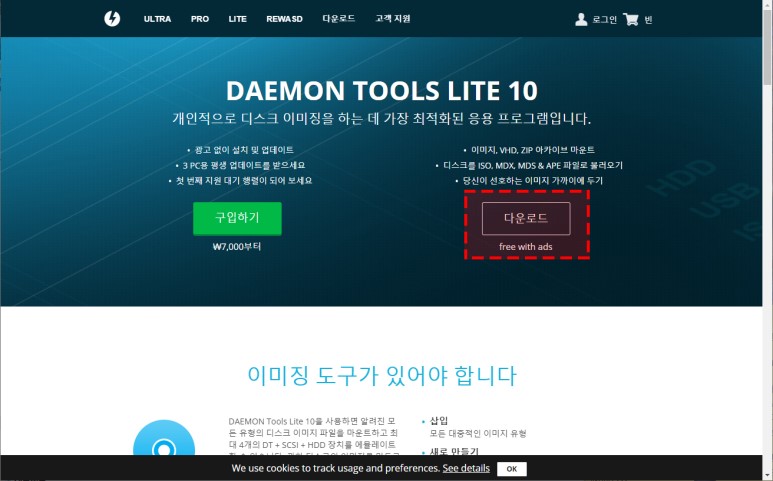
데몬툴즈는 원래 유료 프로그램입니다. 데몬툴즈 라이트라고 무료 버젼이 있으니 무료로 다운로드 하겠습니다.
다운로드 하면 이상한 결제 팝업이 하나 뜨긴 하지만 깔끔하게 무시 해 주시면 됩니다. 그러면 위와 같은 exe 파일이 다운로드가 됩니다. 클릭 해서 설치 해 줍시다.

exe 파일을 실행 하시면 또 다시 유료 버전, 무료 버전을 고르라고 하는데, 저희는 빠르게 Free License 로 가겠습니다.

무료로 하면 당연히 광고가 생기긴 하겟지만 무료라는거에 감사해야죠 ㅎㅎ.. 우선 설치가 쭉쭉 진행 됩니다.

로딩이 완료 되면, Install 이라는 버튼이 활성화 됩니다. 클릭 해 줍시다.

그러면 또 다시 라이센스에 관한 체크 항목이 나오는데... 안타깝지만 저희는 무료로 사용을 하겠습니다.

다음 창에서는 어디선가 정말 많이 본 보안 프로그램을 설치할것인가에 대한 체크 항목이 있는데..
필요하신 분이 있으실진 모르겟지만 저는 설치하지 않고 진행 하도록 하겠습니다.

설치가 진행중인 모습입니다.

로딩은 잠시만 기다리시면 되기 때문에 빠르게 실행을 눌러 줍시다.
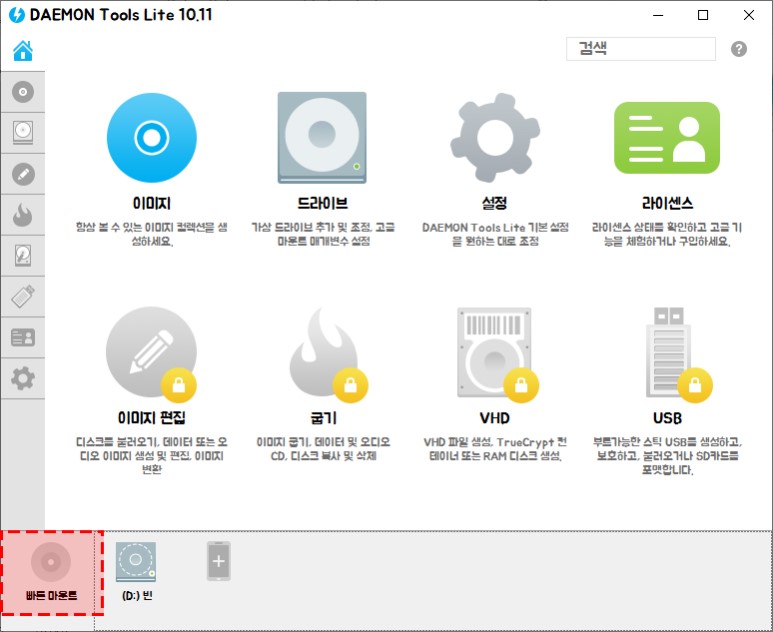
실행을 하신 뒤에 하단에 빠른 마운트 버튼을 누르시면 iso 파일을 불러 오실 수 있습니다. 데몬툴즈에서 지원하는 각종 확장자도 가능합니다.
과거 버전과는 인터페이스가 많이 달라져서 좀 어색하긴 하기도 하고, 무료 버젼이라 많은 기능이 잠겨있는 것이 보입니다.
가상 시디롬 사용을 많이 하시는 분들이 계실지는 모르겠으나, 가끔 iso 파일로 설치 파일을 보내오는 곳도 있고, iso 파일은 zip,rar 형식과는 또 다른 압축 형식이기 때문에 해외에서는 많이 사용한다고 합니다. 한번쯤 알아두시는것도 좋을것 같습니다. ^^